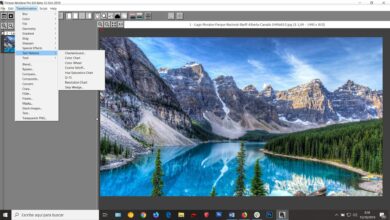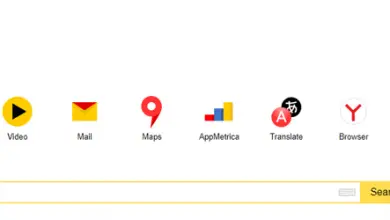Как настроить и изменить размер листа или страницы в Microsoft Publisher

Microsoft Publisher - очень полезное приложение для создания письменных документов, в любом случае новички склонны сомневаться в этом. Если вы хотите знать, как настроить и изменить размер листа или страницу в Microsoft Publisher, внимательно прочтите это руководство.
Установив соответствующий размер листа в нашем Документ Microsoft Publisher абсолютно необходимо учитывать для каждого конкретного типа работы. Например, создавать карточки, конверты и сертификаты в Microsoft Publisher сильно отличается от работы с большими листами, поэтому сегодня вы познакомитесь с параметрами, доступными в этом программном обеспечении, в зависимости от размеров документа.
Как настроить и изменить размер листа или страницы в Microsoft Publisher
Приложение Microsoft Publisher - одно из лучших в своем классе, с возможностью достижения различные дизайны и работы . Точно так же вы можете обращаться к брошюрам, письмам и различным редакционным и периодическим документам, варианты, которые позволят вам делать двусторонние брошюры в Microsoft Publisher и многие другие действия.
Короче говоря, чтобы выполнить каждую из желаемых вами процедур, вы должны учитывать формат, с которым вы работаете. В таком случае размер листа присутствие в документах будет очень важно для конечного результата, когда ваша работа будет напечатана.
В связи с этим необходимость установления определенного размера для каждого типа документа, поэтому важно для учиться олицетворять и изменить размер листа в Microsoft Publisher.
Использование размеров листа по умолчанию в Microsoft Publisher
Как и в случае любого приложения уровня Microsoft Publisher, у нас есть несколько предопределенных параметров, к которым мы можем получить доступ, которые значительно помогут нам в достижении наших целей.
В случае с Microsoft Publisher у нас есть несколько предустановленные размеры листов , к которому мы можем легко получить доступ с помощью нескольких щелчков мышью. Эти размеры будут соответствовать потребностям большинства, чтобы получить доступ и внести эти изменения, следуйте этому руководству:
- Запустите программу Microsoft Publisher.
- На экране появятся разные варианты, вам нужно найти тот, который назван Больше размеров пустых страниц , выберите эту опцию.
- В верхней части экрана будет отображаться вкладка «Стандарт», здесь вы найдете все размеры по умолчанию, которые вы можете использовать в Microsoft Publisher.
В этом разделе вы найдете основные параметры, такие как Формат A4 , как в горизонтальном, так и в вертикальном представлении или в специальном формате A5 для изготовления карт среднего размера.
В любом случае представленных вариантов может стать слишком мало для тех, кто стремится выполнить очень конкретную работу, например создать баннер с помощью Microsoft Publisher . В этом случае было бы лучше установить нестандартный размер листа, что также возможно с помощью этой программы.
Настроить размер листа в Microsoft Publisher
В дополнение к предопределенным параметрам, представленным инструментом Microsoft Publisher, у нас также есть возможность получить доступ к настройка размера листа или страницу нашего документа. Если вы хотите настроить лист в Microsoft Publisher, прочтите:
- После запуска программы на экране появятся несколько вариантов, вам нужно перейти к большим размерам пустых страниц.
- Есть две вкладки: Стандартная и Пользовательская, нажмите Создать новый размер страницы , вариант на настраиваемой вкладке.
- На экране отобразится окно конфигурации для создания нового размера страницы.
- Сначала вам нужно установить заголовок или имя для нового размера страницы. Укажите имя, которое вам подходит.
- Вам нужно будет установить размер страницы, указав ширину и высоту. Аналогичным образом вам будет предложено определить верхнее, левое, нижнее и правое поля.
- В свою очередь, вы можете настроить тип дизайна, как и в предыдущих вариантах, адаптировать его под свои нужды.

Настроив вышеуказанные параметры, можно определить размер Feuille изготовленный на заказ с помощью приложения Microsoft Publisher. Вам также следует подумать о других важных действиях, таких как изменить цвет и набор шрифтов публикации в Publisher потому что все это поможет вам качественно работать в этом полезном приложении.